Il sistema operativo Mac è ricco di piccoli gioielli per semplificarti la vita. Uno di questi è la poco conosciuta funzione Quick Look.
Supponi di avere una cartella piena di immagini sul desktop o su una chiavetta e desideri visualizzarle rapidamente, oppure stai cercando una singola foto che intendevi inviare a un amico e non ricordi dove l'hai messa.
C'è una funzione integrata per visualizzare rapidamente le immagini (e altri contenuti) sui Mac. Non è necessario aprire Foto o installare software di terze parti per visualizzare un indice delle miniature o una rapida presentazione delle immagini, senza aprire le foto. Usa la funzione Quick Look integrata.
Le informazioni in questo articolo si applicano ai computer che eseguono Mac OS 10.8 Mountain Lion o versioni successive. È mostrato qui in macOS Mojave (10.14).
Come aprire Quick Look
-
Fare doppio clic su una cartella di immagini o utilizzare il Finder per individuare e aprire la cartella di immagini che si desidera visualizzare. Le immagini possono essere su qualsiasi tipo di supporto: disco rigido, CD, unità flash o scheda di memoria.
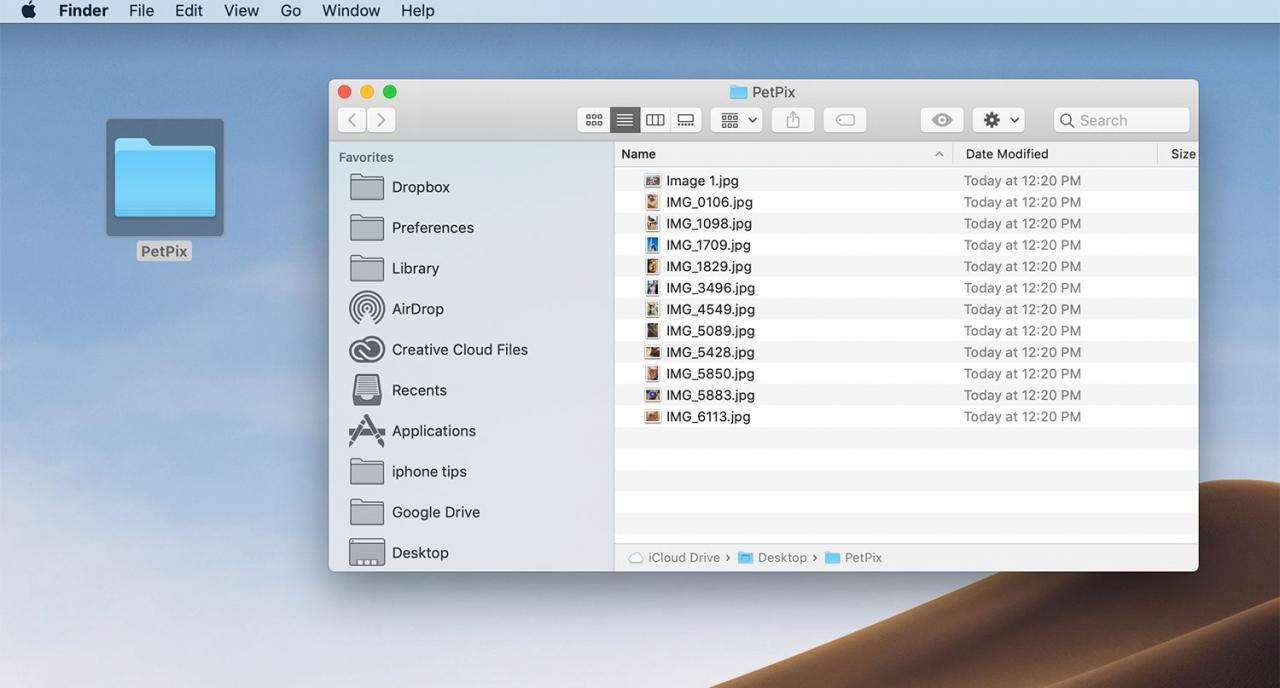
-
Seleziona le immagini che vuoi vedere. Se vuoi l'intera cartella, usa la scorciatoia da tastiera Comando+A per selezionare tutti i file.
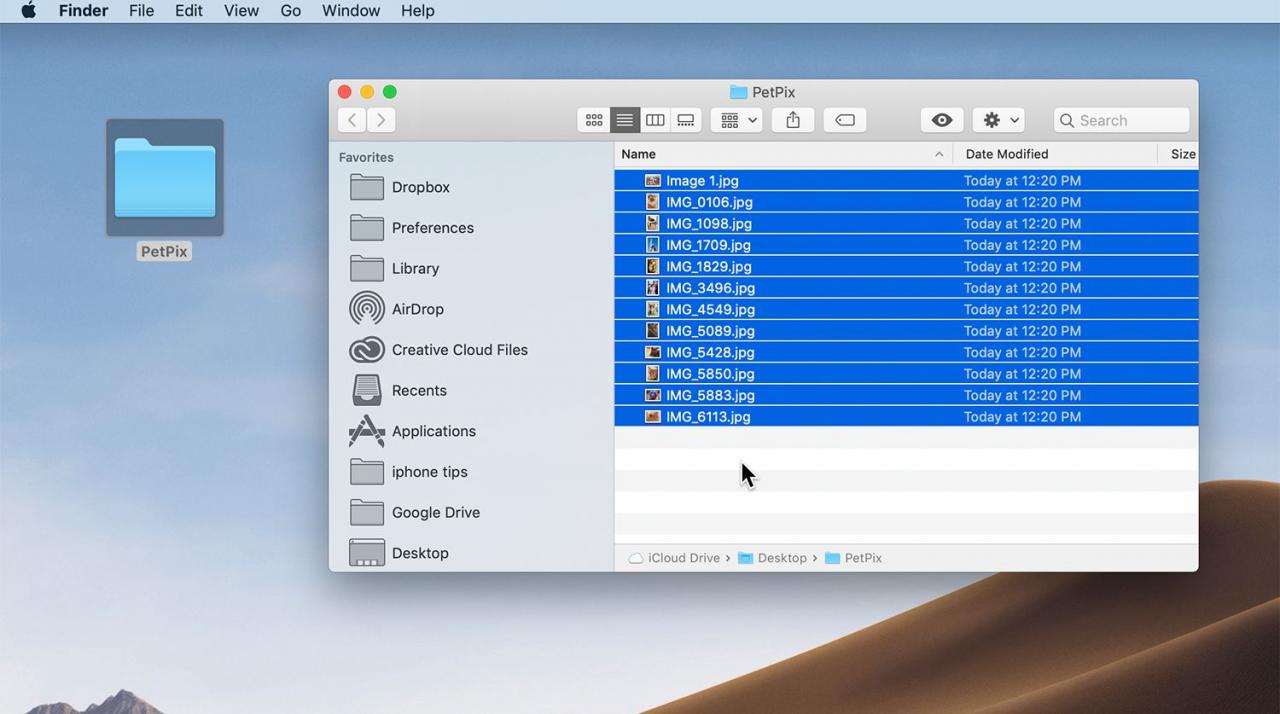
-
Stampa opzione+Barra spaziatrice per aprire una nuova finestra con le immagini al suo interno. La prima immagine nella selezione riempie la finestra. Se non desideri la visualizzazione a schermo intero, tocca l'icona della doppia freccia nella parte inferiore dell'immagine per passare alla visualizzazione finestra. Questa è la funzione Quick Look del sistema operativo Mac.
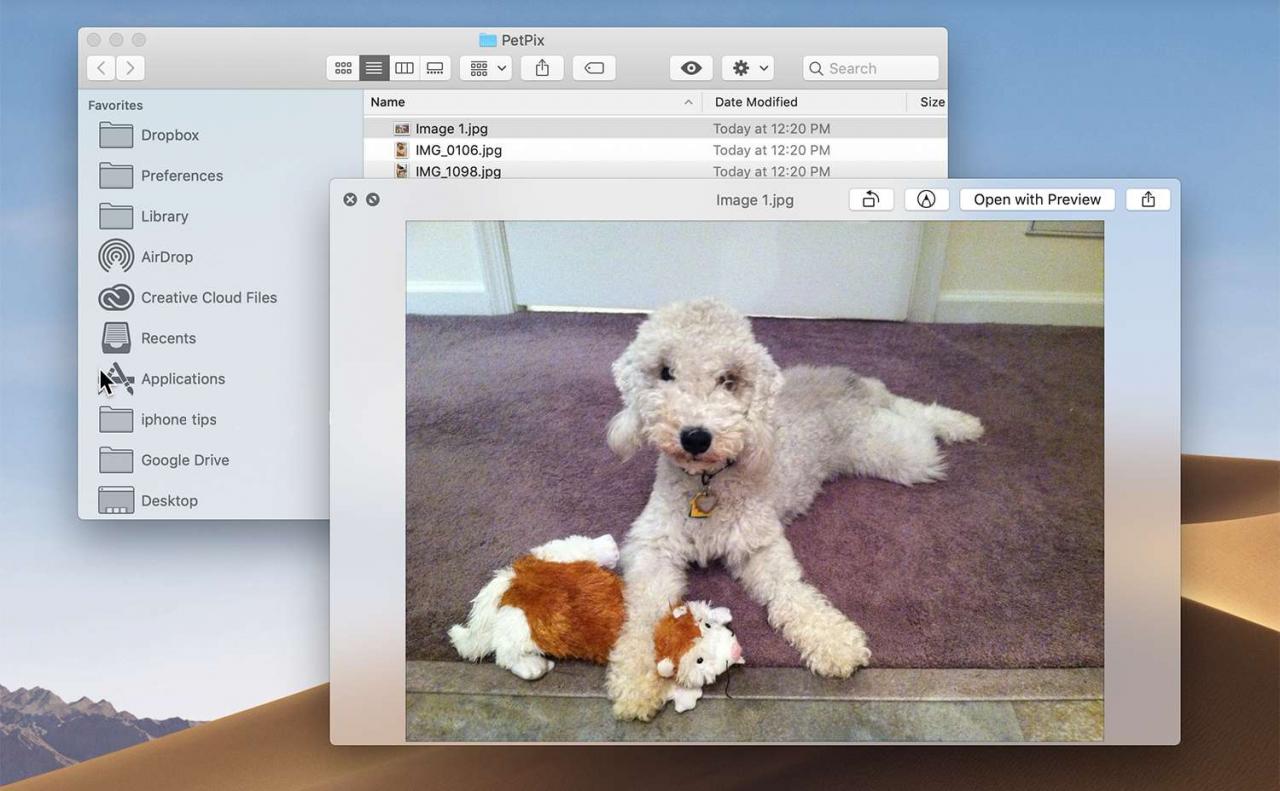
Utilizzo di Quick Look
Quando utilizzi per la prima volta Visualizzazione rapida, le immagini si aprono a schermo intero per impostazione predefinita, con una barra di controllo nella parte inferiore di ciascuna e su uno sfondo nero. Funzionano in modalità presentazione, rallentando il passaggio da un'immagine all'altra, a meno che non si prema il tasto Play / Pause nella parte inferiore dello schermo per fermarsi su una foto.
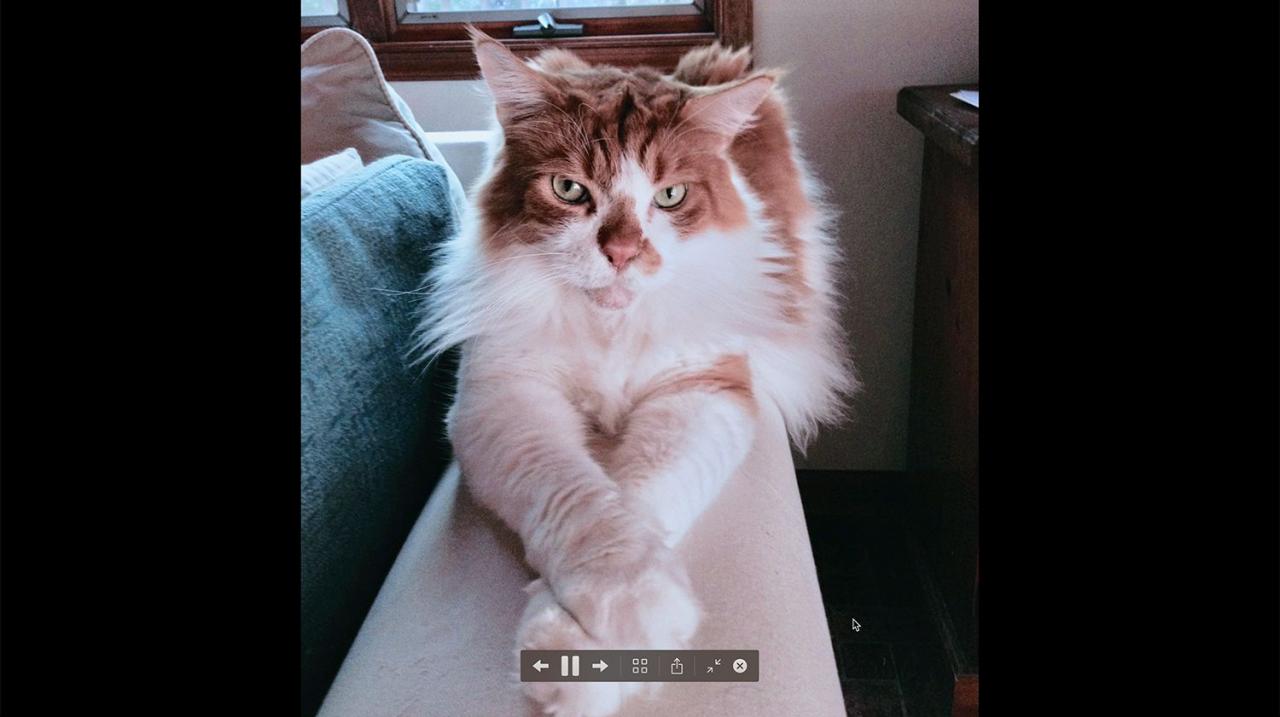
Come ci si potrebbe aspettare, è possibile utilizzare l'estensione Freccia destra sulla barra di controllo o sulla tastiera per andare avanti nel gruppo di immagini o nel file Freccia sinistra per tornare indietro, in modalità Play o Pausa.
Se non desideri visualizzare le immagini in modalità a schermo intero, premi il tasto doppia freccia icona sulla barra di controllo nella parte inferiore dell'immagine. Tuttavia, alcune opzioni non sono disponibili a meno che tu non sia in modalità a schermo intero.
Foglio di indice in rapida occhiata
Non sei interessato a rallentare la scansione delle immagini tramite una presentazione? Seleziona il Foglio indice icona (quattro caselle) nella parte inferiore di qualsiasi foto in Visualizzazione rapida per visualizzare a schermo intero le immagini scelte su uno sfondo nero.
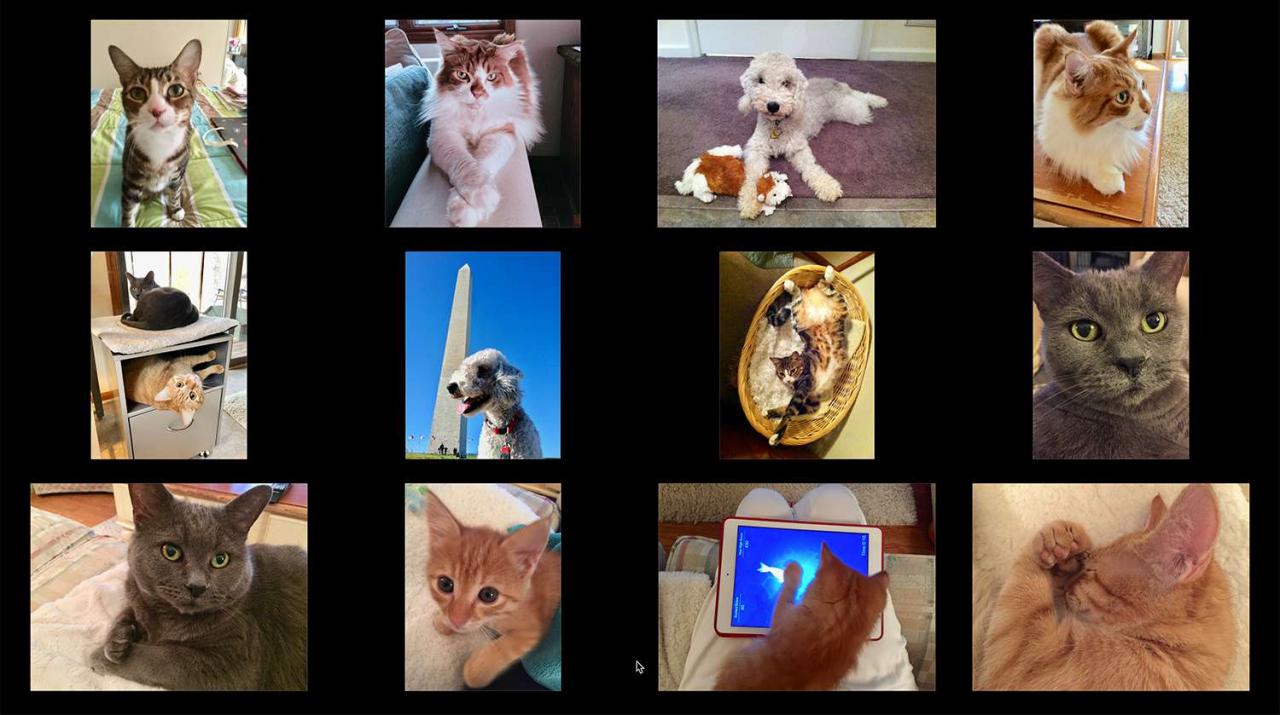
Tocca una foto in Visualizzazione indice per accedervi in Visualizzazione rapida.
Condivisione da Quick Look
Quando trovi la foto che stai cercando, fai clic su Invia ad un amico icona nella parte inferiore dell'immagine.
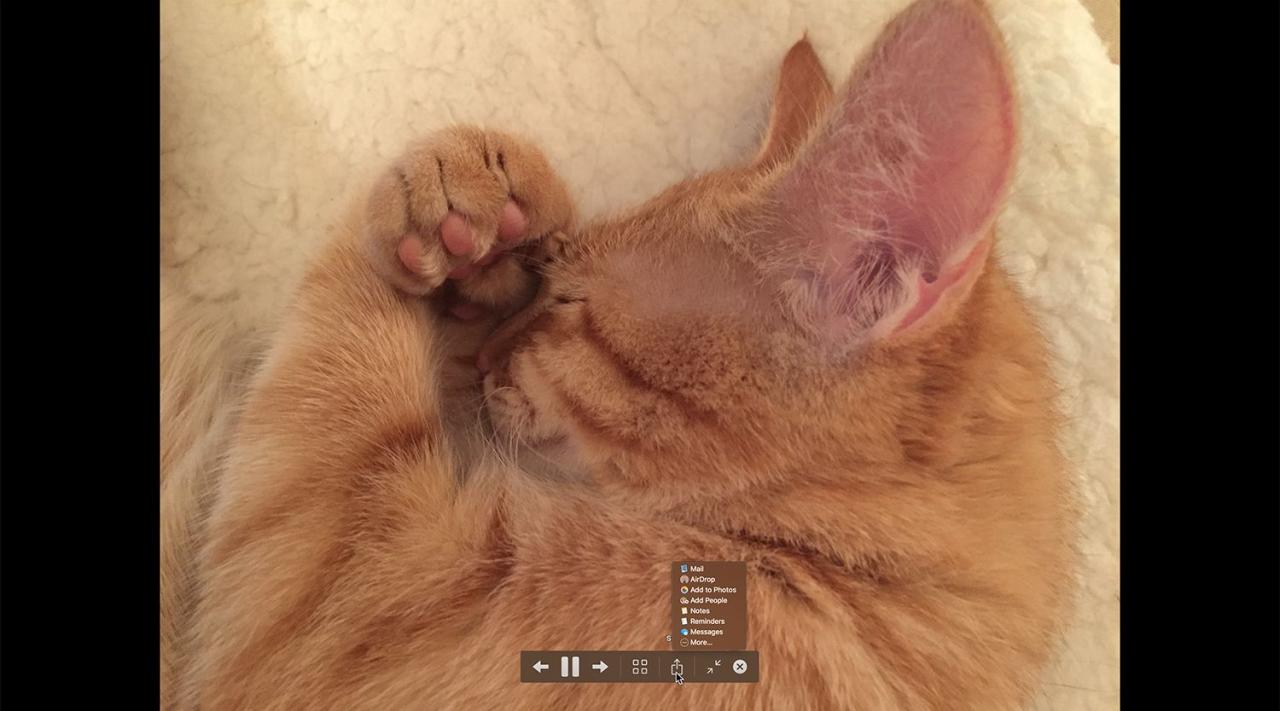
Puoi inviare la foto tramite e-mail, AirDrop a un dispositivo nelle vicinanze, aggiungerla all'app Foto, una nota, un promemoria o un messaggio.
Per uscire dalla visualizzazione rapida, fare clic su ESC sulla tastiera o Chiudi sulla barra di controllo dell'immagine.
Un altro modo per aprire Quick Look è selezionare il contenuto della cartella e fare clic su Compila il > Quick Look nella barra dei menu del Mac o premere Comando+Y sulla tastiera.
Oltre le foto
Una nota finale. Quick Look non funziona solo con le immagini. Può essere utilizzato con una cartella contenente documenti e altri media come video. Ricorda solo di aprire la cartella e selezionare i file all'interno prima di fare clic opzione+Barra spaziatrice.